1. Якщо у Вас не працює послуга Інтернет для початку рекомендуємо
- перевірити стан "Підключення по локальній мережі" на ПК;
- звернути увагу на наявність сигналу з послуги Цифрового або Аналогового ТБ (для абонентів Docsis);
- перевірити цілісність кабелю від комп'ютера до абонентського відгалуження та з'єднання між комп'ютером та роутером та/або модемом (для абонентів Docsis);
- перевірити, яка IP адреса присвоюється мережевому обладнанню.
2. Як перевірити стан "Підключення по локальній мережі" на ПК
Для перевірки або налаштування послуги Інтернет при підключенні до комп'ютера кабелем безпосередньо - скористайтеся інструкцією нижче.
Перевірити стан мережного підключення можна 2 способами
Варіант №1
1. На панелі задач натисніть на піктограму мережевого підключення правою кнопкою миші і виберіть «Центр керування мережами і загальним доступом».

2. Виберіть зліва розділ «Зміна параметрів адаптера»
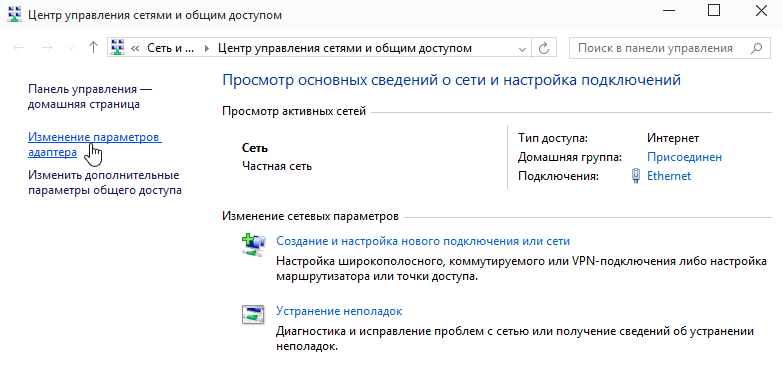
3. У наступному вікні перевірте стан підключення "Ethernet".
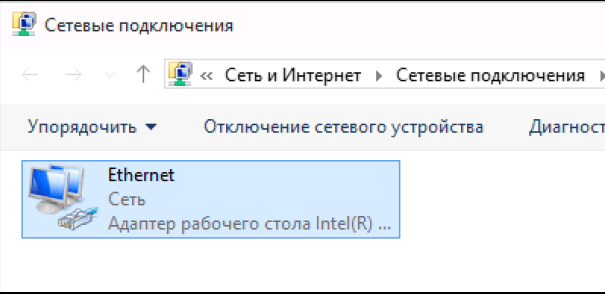
Варіант №2
1. Відкрийте меню «Пуск» та зліва оберіть «Параметри».
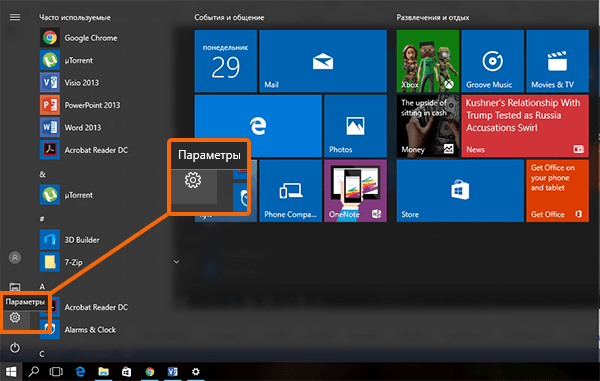
2. У наступному вікні оберіть «Мережа та Інтернет».
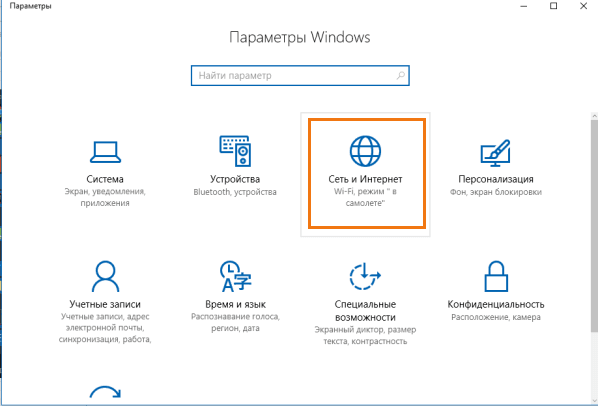
3. У розділі «Стан» виберіть «Налаштування параметрів адаптера».
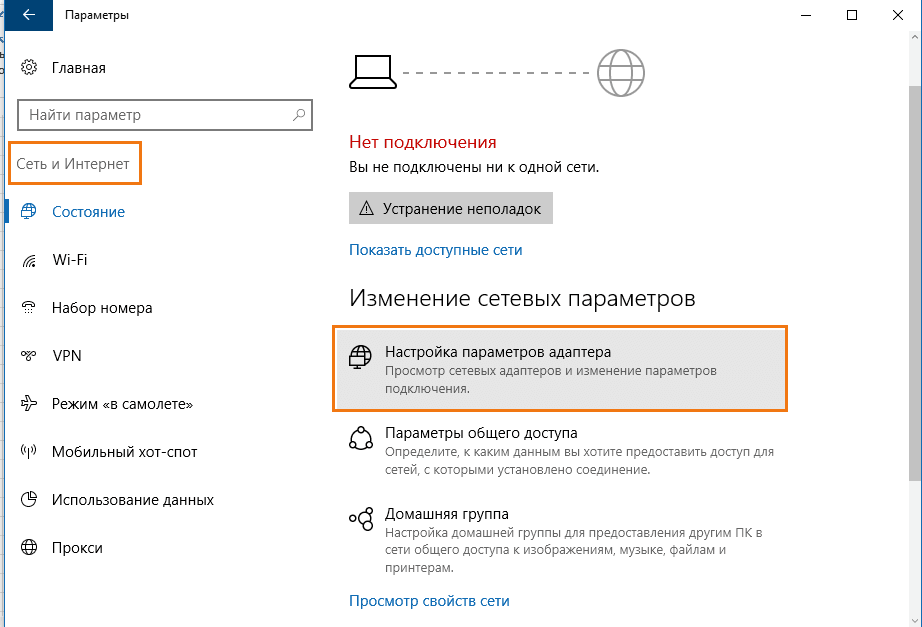
У наступному вікні перевірте стан підключення "Ethernet".
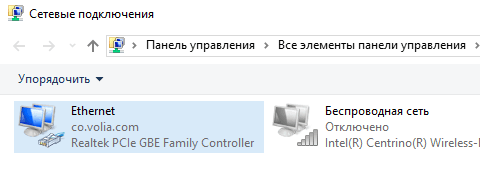
1. Відкрийте "Робочий стіл".
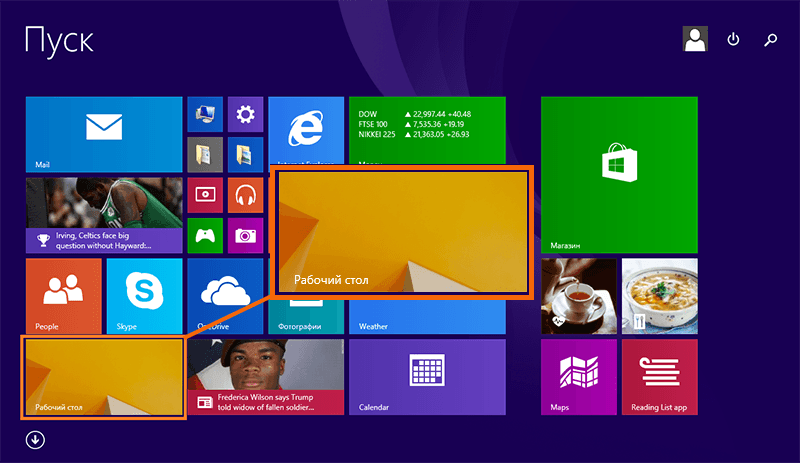
2. Відведіть курсор миші в правий нижній або верхній кут екрану, відобразиться панель, в якій натисніть на пункт "Параметри".
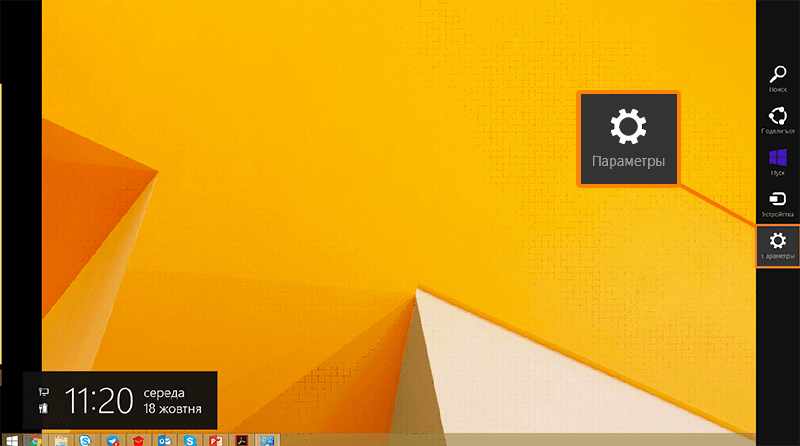
3. Перейдіть в "Панель керування".
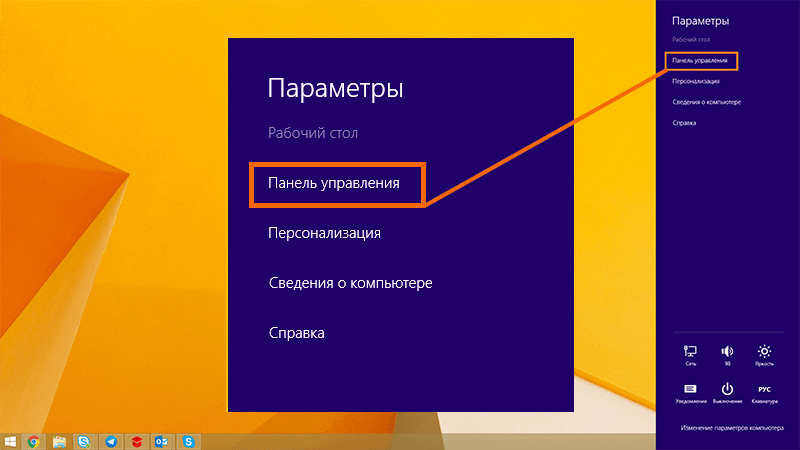
4. Відкрийте пункт"Мережа та Інтернет".
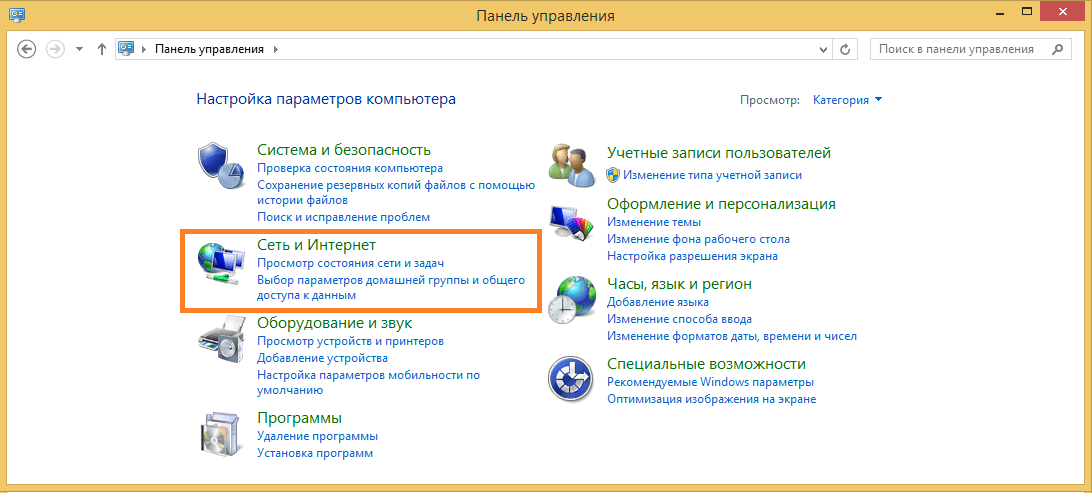
5. Відкрийте "Центр керування мережами і загальним доступом".
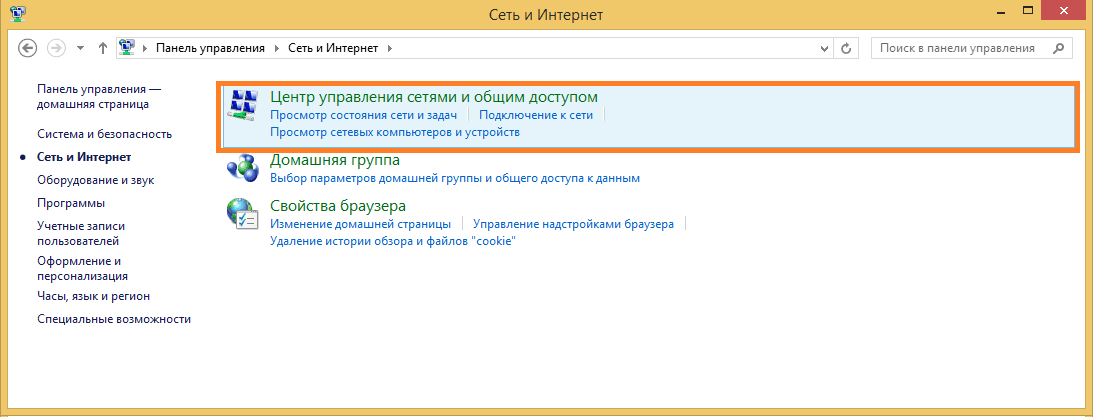
6. Зліва виберіть "Зміна параметрів адаптера".
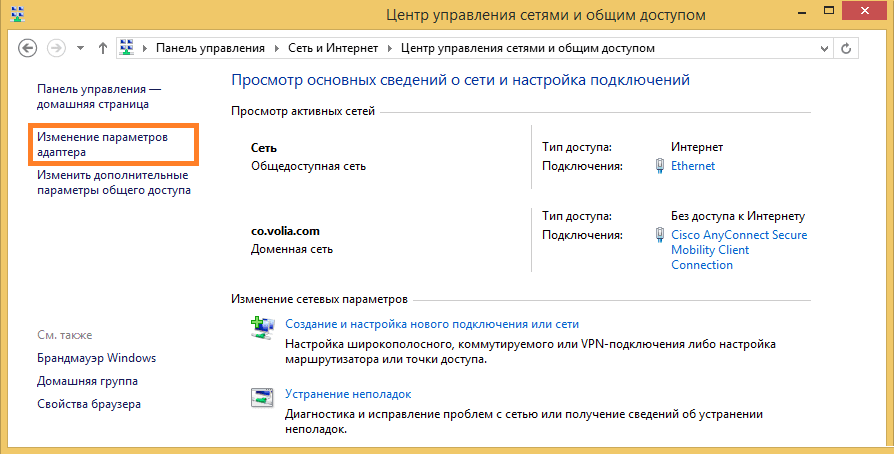
7. Будуть відображені мережеві підключення вашого комп'ютеру. Знайдіть серед них " Підключення по локальній мережі " або "Ethernet".
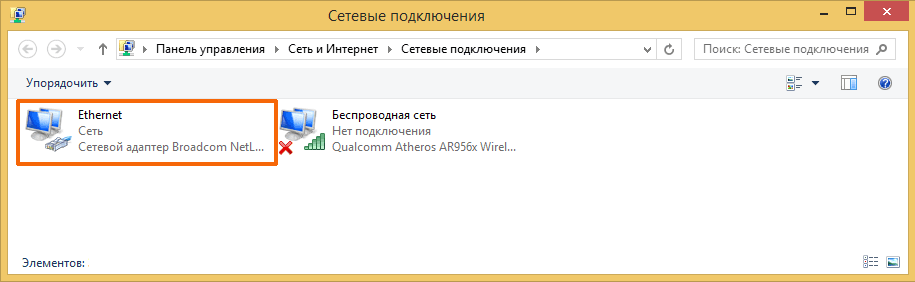
1. Натисніть на меню " Пуск " , Виберіть пункт " Панель керування ".
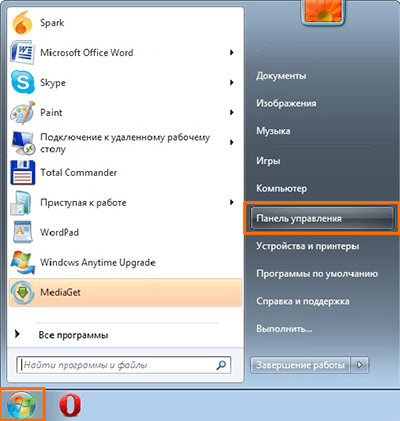
2. Двічі лівою клавішею миші натисніть на " Мережа та Інтернет ".
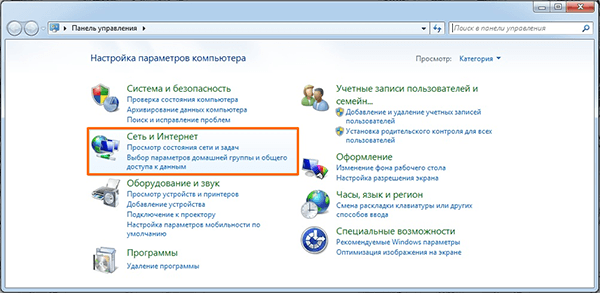
3. Перейдіть до пункту " Центр керування мережами і загальним доступом ".
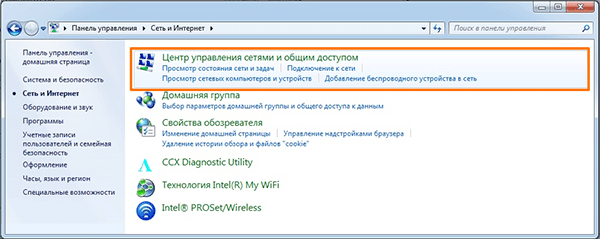
Windows 7: 4. Лівою клавішею миші натисніть на " Зміна параметрів адаптера "
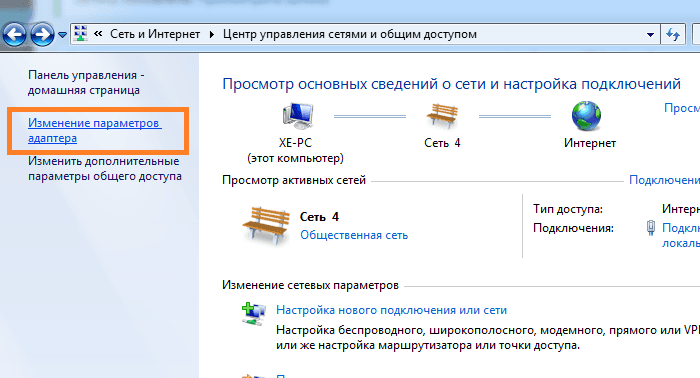
Windows Vista: 4. Лівою клавішею миші натисніть на " Управління мережевими підключеннями "
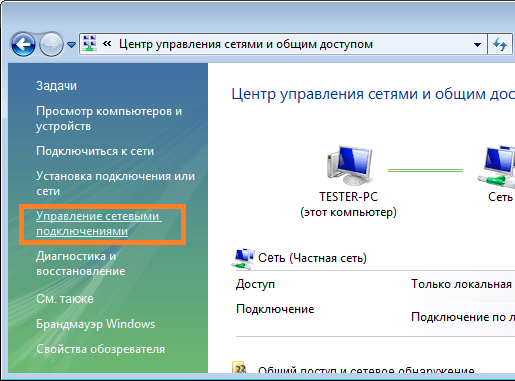
5. Будуть відображені мережеві підключення вашого комп'ютеру. Знайдіть серед них " Підключення по локальній мережі "
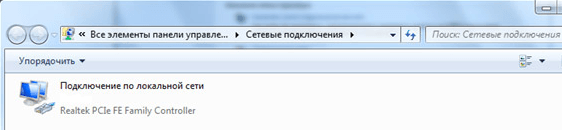
1. Відкрийте меню "Пуск" і виберіть пункт "Панель керування":
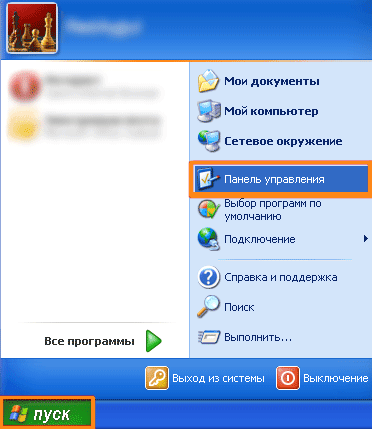
Tакож "Панель керування" може знаходитися в каталозі "Налаштування":
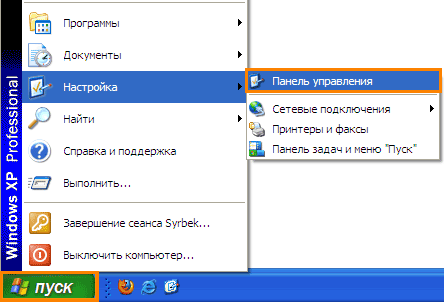
2. У вікні зліва оберіть "Переключення до класичного вигляду". Якщо вигляд вікна відрізняється від наведеного нижче, то перейдіть відразу до пункту №3.

3. Подвійним натисканням лівої кнопки миші відкрийте папку "Мережеві підключення":
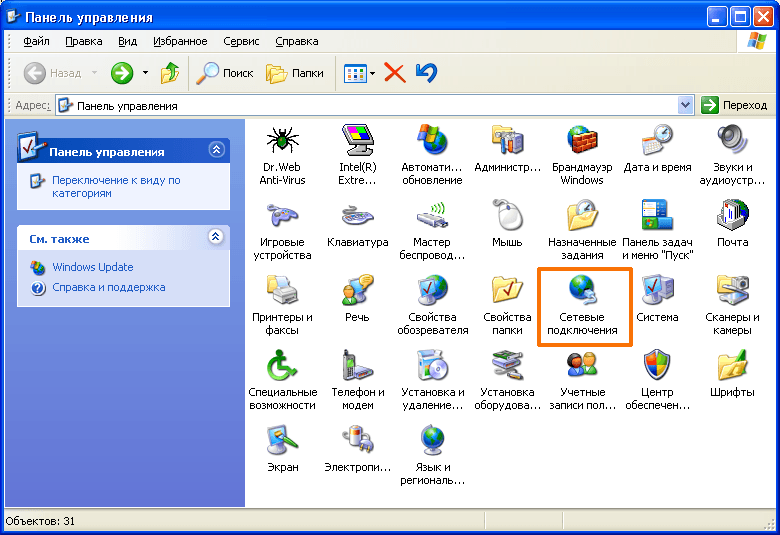
4. У папці "Мережеві підключення" знайдіть ярлик "Підключення по локальній мережі".
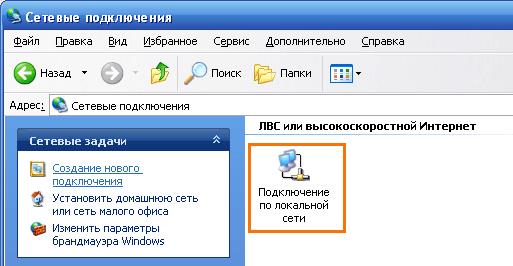
Якщо вказано, що кабель не підключено - перевірте з'єднання інтернет кабелю з ПК. Витягніть і підключіть назад кабель до клацання. Перевірте цілісність кабелю. Якщо він пошкоджений - необхідне сервісне обслуговування.
3. Як перевірити, яка IP-адреса присвоюється
На клавіатурі необхідно натиснути комбінацію клавіш Windows + R. У вікні, яке з'явилося, написати англійською мовою «cmd»:
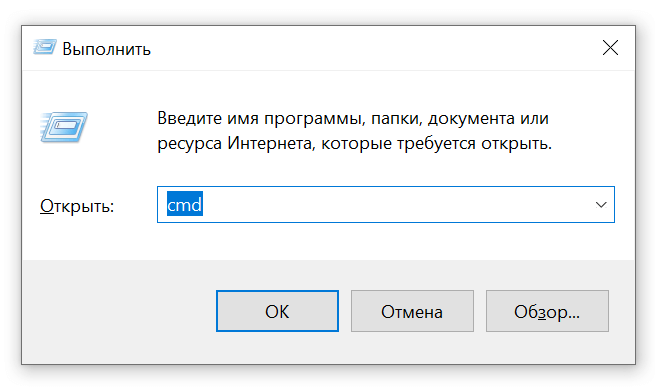
У новому чорному вікні напишіть «ipconfig» та натисніть Enter для отримання даних:
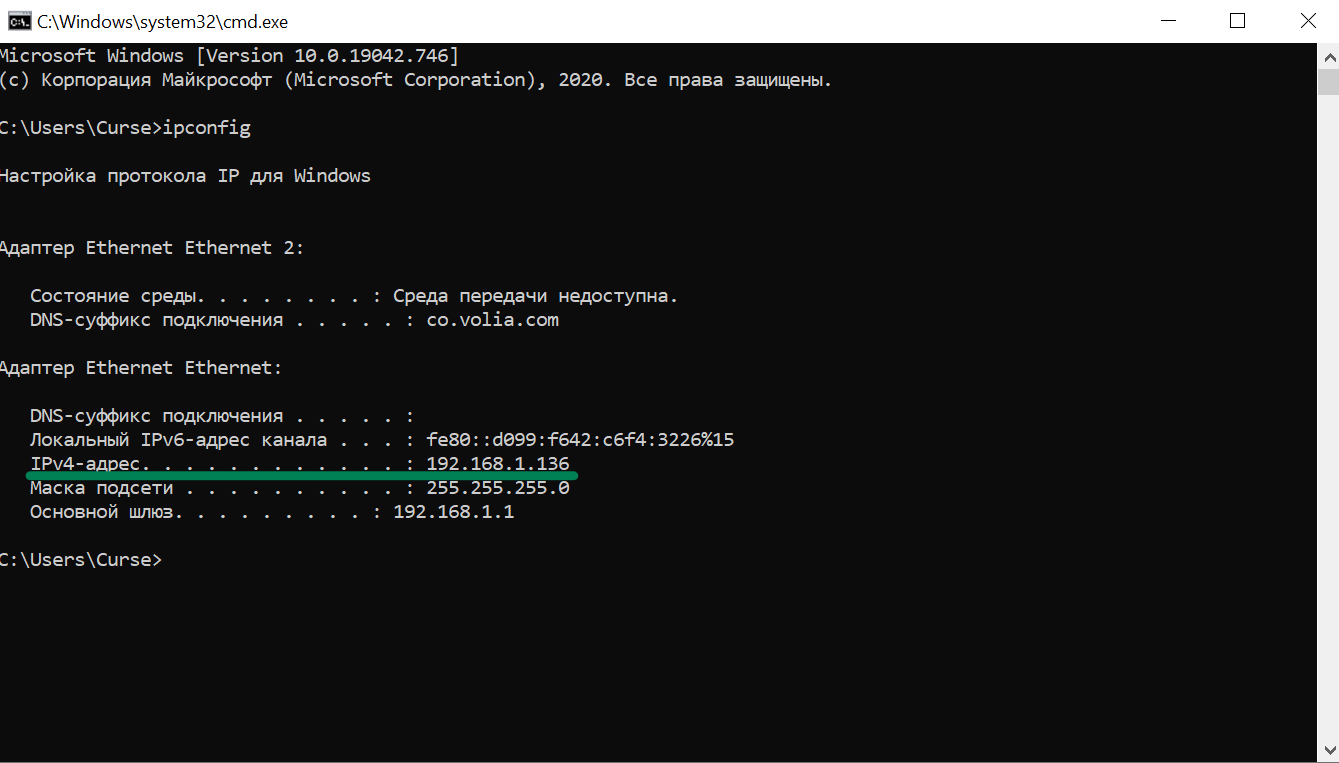
4. IP адреса починається з 169.***.***.***, послуга не працює, причини і шляхи вирішення
- Не співпадає МАС-адреса ПК із внесеною до бази даних компанії, детальніше - тут. МАС-адресу ПК ви можете самостійно вказати на порталі Мій Кабінет у розділі "Обладнання".
- Некоректно працює мережева карта, рішення - перевстановити драйвери на неї.
- Аварійне відключення за адресою. Перевірити наявність аварійного відключення можна на порталі Мій Кабінет (на головній сторінці Кабінету в інформаційному повідомленні червоного кольору).
5. Моя IP адреса починається з 192.***.***.***
Як правило, послуга працює, але вона підключена через Wi-Fi маршрутизатор (роутер).
Якщо ви підключені без роутеру, але отримуєте 192.***.***.*** - перевірте налаштування мережевого підключення
6. Якщо у вас низька швидкість
- Перевірте, яка швидкість вказана у властивостях вашого тарифу (іноді швидкість вказано в назві вашого пакету або перевірити її можна в прейскуранті на сайті компанії за номером пакету);
- Перевірити, чи не обмежено послуги у зв'язку із заборгованістю;
- Для абонентів Ethernet необхідно перевірити чи додано МАС-адресу вашого обладнання, до якого підключено кабель компанії, на порталі абонента.
- Перевірити, чи немає вірусного програмного забезпечення;
7. Для перевірки швидкості рекомендуємо
Протестувати швидкість на сайті speedtest.volia.com. При проведенні тестування необхідно призупинити всі завантаження / відправлення інформації та програми, що використовують з'єднання з мережею Інтернет.
8. Як дізнатися швидкість (пропускну спроможність) мережевої карти?
9. Проведення технічної діагностики послуги на порталі абонента
За допомогою портала абонента "Мій Кабінет" ви можете самостійно провести технічну діагностику послуги або скористатися допомогою фахівця компанії.
1. Для цього вам необхідно натиснути кнопку "Технічна діагностика".
У базі знань, або після входу за своїм договором:
2. Обрати послугу для проведення діагностики. Та обрати технологію підключення.
3. Обрати із запропонованих пунктів ті, що відповідають вашій ситуації та дотримуватись запропонованих інструкцій.
10. Налаштування PPPoE-з'єднання
11. Стандартні помилки PPPoЕ
Помилка 678 (відсутність сигналу)
Можливе вирішення помилки:
- Перевірте налаштування антивірусної програми і мережевого екрану / firewall (за наявності).
- У диспетчері пристроїв увімкніть мережевий адаптер.
- Перевірте підключення кабелю локальної мережі і контакт у роз'ємах.
- При неправильній роботі мережевої карти може знадобитися перевстановлення драйвера або заміна пристрою.
- Можливо стався обрив кабелю на лінії або сервер доступу відключений.
Якщо жоден із варіантів не допоміг, тоді необхідно оформити виклик майстра.
Помилка 651 (відсутність сигналу)
Можливе вирішення помилки:
- У диспетчері пристроїв увімкніть мережевий адаптер.
- У мережевих підключеннях включіть підключення по локальній мережі.
- Перевірте щільність і цілісність мережевого кабелю.
Якщо жоден із варіантів не допоміг, тоді необхідно оформити виклик майстра.
Помилка 815 (відсутність сигналу)
Можливе вирішення помилки:
- У диспетчері пристроїв увімкніть мережевий адаптер.
- У мережевих підключеннях увімкніть підключення по локальній мережі.
- Перевірте щільність і цілісність мережевого кабелю.
Якщо жоден із варіантів не допоміг, тоді необхідно оформити виклик майстра.
Помилка 691 (неправильно введений логін або пароль)
Можливе вирішення помилки:
Переконайтеся в тому, що включена англійська розкладка клавіатури і на ній відключений «Caps Lock». Уважно наберіть Ім'я користувача і Пароль.
Помилка 619 (Неправильно налаштовані параметри безпеки VPN з'єднання)
Можливе вирішення помилки:
- У властивостях VPN з'єднання відкрийте вкладку "Безпека" - повинно бути вибрано "Звичайні (рекомендовані параметри)" і повинна бути галочка "Необхідне шифрування даних (інакше відключатися)". Перезавантажте комп'ютер і спробуйте підключитися ще раз. Перевірте налаштування вашого брандмауера.
- Глобальна проблема, роботи ведуть системні адміністратори (необхідно очікувати вирішення питання).
Помилка 769 (не включена або не працює мережева карта)
Можливе вирішення помилки:
- У диспетчері пристроїв увімкніть мережевий адаптер.
- У мережевих підключеннях включіть підключення по локальній мережі.
Помилка 734 (Протокол управління PPP-зв'язком був перерваний)
Можливе вирішення помилки:
У папці "Мережеві підключення" в параметрах безпеки потрібно встановити "Небезпечний пароль".
Помилка 633 (Модем використовується або не налаштований)
Можливе вирішення помилки:
- Перезавантажити комп'ютер. Повторити спробу підключення.
- Ще раз здійснити підключення.
Помилка 720 (проблема з TCP/IP)
Можливе вирішення помилки:
- Поставити галочку в рядку «Протокол Інтернету TCP / IP» у властивостях «Підключення по локальній мережі».
- Запустити перевірку цілісності і відновлення системних файлів. Для цього в меню Пуск натиснути "Виконати .." і там набрати sfc / scannow.
- Потрібно перевстановлення драйвера на мережеву карту, якщо не допоможе, то перевстановити операційну систему на вашому комп'ютері.

